Как да проверите температурата на HDD, CPU и графични карти
В този пост искам да се спра на твърдия диск контрол на температурата и други компютърни компоненти.
Защо е необходимо?
И ако през последните три устройства обикновено са инсталирани охладителна система под формата на вентилатор или радиатор, а след това на твърдия диск в повечето случаи инсталира без него.
Всеки от устройствата има критична температура, над която може да повреди уреда.
Въпреки че съвременните чипове вградени прегряване (когато определена температура, устройството е изключено), е по-добре да не се достигне до такива температури.
Производителите отбелязват такава екстремна производителност температура:
Поради това, че компонентите на компютри не са в ред, е необходимо да се контролира тяхната температура и в случай на прегряване, да предприеме действия - да замени системата за охлаждане, за организиране на правилната циркулация на въздуха в тялото и т.н.
Така например, в моята система единица има 2 твърди дискове Western Digital: 1 TB на Черно серия, и Western Digital 2 TB на Green серия.
От първия диск по-продуктивни и да го инсталира на системата, аз веднага го охладителна система, която се справя добре със своята задача - температурата не се повишава над 32 градуса.
Фото Hard Drive Система за охлаждане:

Наскоро, при смяна на тялото, че трябва да се премахне системата за охлаждане с твърд диск, тъй като тя не е позволено да се инсталира на устройството.
Без охлаждане температура система на твърдия диск се повиши до 40 градуса.
По принцип, това е нормална температура, защото Той се счита за висока от 50 градуса и по-горе. но аз исках да се запази температурата е по-ниска, така че аз инсталиран допълнителен вентилатор на предния панел на кутията.
Този фен решава 2 проблема: осигурява по-добър въздушен поток в системния блок и охлажда твърдите дискове в кошницата.
В резултат на това температурата на твърдия диск са намалели с 5-6 градуса.
При замяна на редовна охладител процесор кула тип охладител, температурата на процесора е намалял от 70 градуса до 50 при максимални натоварвания.
По този начин и двата охладителя работи тихо за разлика от редовните.
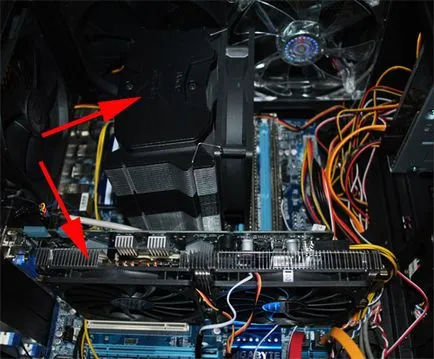
Е, как да следя трудно температурата на диск и други компоненти на компютъра?
Производителите използват инструменти неудобно както за проверка на температурата всеки път, когато се наложи да ги изпълните, така че да използват 2 полезност, която показва четения в областта за уведомяване:
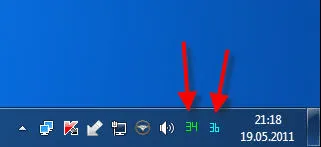
Какви са тези инструменти?
Тя е предназначена да следи вашия твърд диск температура. Програмата е платена, но това не е скъпо - 150 рубли.
Ето прозореца на програмата:
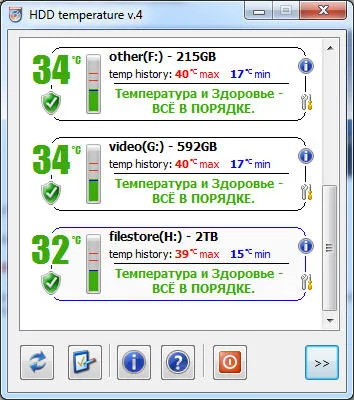
OsobennostyuHDD температурата е не само приятна и информационен интерфейс, но също така, че има пълен контрол върху работата на диска, както и в случай на прегряване, изключете компютъра си.
Освен това, стойностите на температурата, което се счита за нормално и критично, и мерки за постигане на тези температури, може да се коригира:
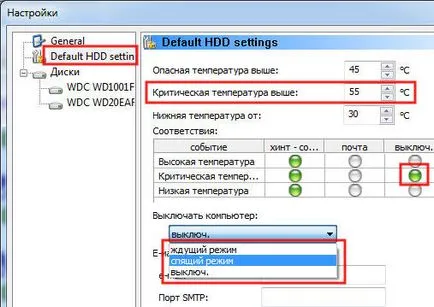
Тези настройки са в менюто "Настройки по подразбиране HDD".
В допълнение към регулиране на температурата, HDD Температура показва техническа информация за устройството, а именно - на производителя, моделът, броят на отработените часове.

Основната цел на комунални услуги - регулиране на скоростта на вентилатора, като функция на температурата.
Ето прозореца на програмата:
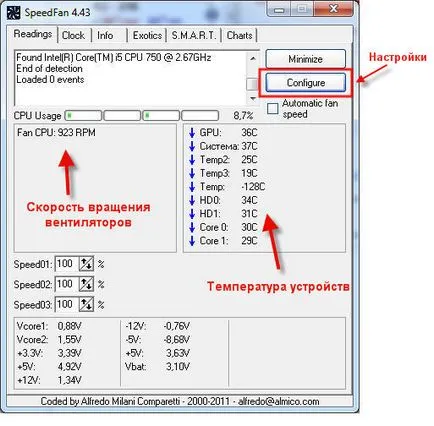
Настройки бутона нарича "Configure".
Всичко, което няма да се помисли за настройките, за да се показват само тези, които се използват.
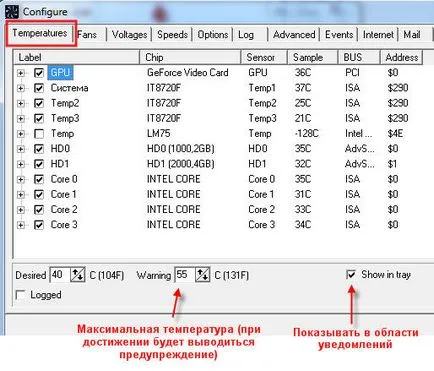
В "температури" (температура), можете да:
В секцията "фенове" (вентилатори), можете да деактивирате показването на ненужни фенове (Изключих всички с изключение на "Фен CPU"), както и да ги преименувате:
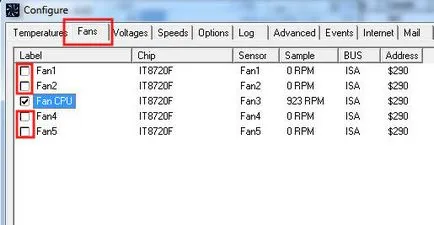
Под "Опции" можете да промените иконата на цвета на текста, който се показва в областта за уведомяване (настройка "Икона текст"), както и на езика на програмата (има български език):
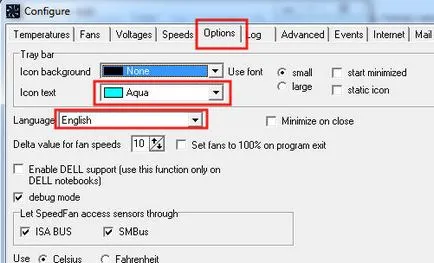
За да се провери температурата, просто мишката е над SpeedFan икона в областта за уведомяване и след това ще се покаже температурата на всички устройства:
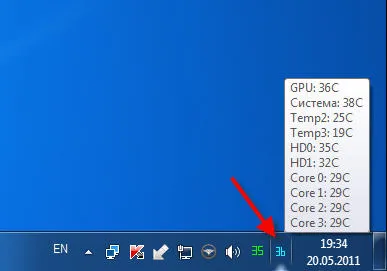
Всички температури, с изключение на процесора се четат правилно, защото полезност от производителя на дънната платка показва различно значение.
По-долу се вижда, че и в двете комунални услуги дънна платка температура (Система и System) е 38 градуса. температура на процесора се различава - 19 срещу 29/31 градуса.
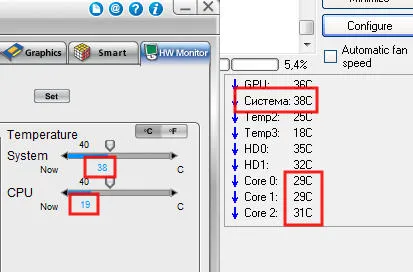
Кой показва грешно, не е ясно, но аз съм се наведе в полза на полезността от производителя.
Във всеки случай, трябва да инсталирате тези инструменти и да се контролира температурата на компютърните компоненти.
Можете да използвате и други програми, които вече не ви харесват или са по-удобен за използване.
Измерване на температурата също ви подсети, когато трябва да се отвори и системния блок и да го почистите от прах.
По въпроса за охлаждане искаме да чуем становището на температура за полагане престои охлаждане noutbuka.Kontrol добро, но Истинската помощ е по-добре. (Горещо лято, например)
Добре дошли! Сложете programulinu SpeedFan, той произвежда тук CPU такива стойности: 154 MB: 154 ° С. Моля да ми помогне?
Благодаря за простота
3ven показва скоростта на 2482RPM + 128 е от решаващо значение?